大家好!我是我玩亚索我会C,在写小程序时,我们会有向用户发送消息的需求,比如发送提醒通知,或者是一些重要通知来形成一个服务的闭环。这就要用到微信的发送消息功能了,下面我使用Java语言来详细演示下如何使用一次性订阅消息发送消息给用户。
1.微信发消息流程
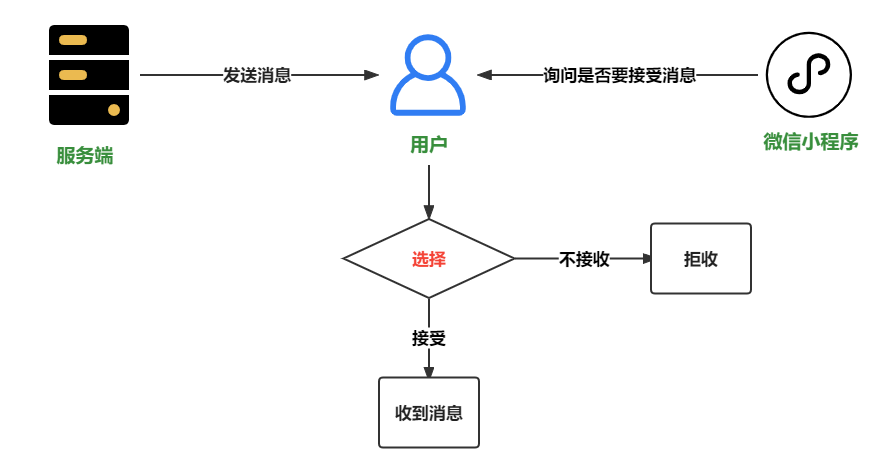
因为微信算是比较正式的社交软件,主动向用户发信息这个动作很容易被一些商家作为推销的手段,为了避免用户被骚扰所以就由用户直接来决定是否要接受该消息,这样设计很不错!
2.订阅消息
2.1 消息模板
发送消息必须使用微信小程序官方提供的消息模板。消息模板可以在微信公众号平台获取(前提是你得注册过了),如下图:
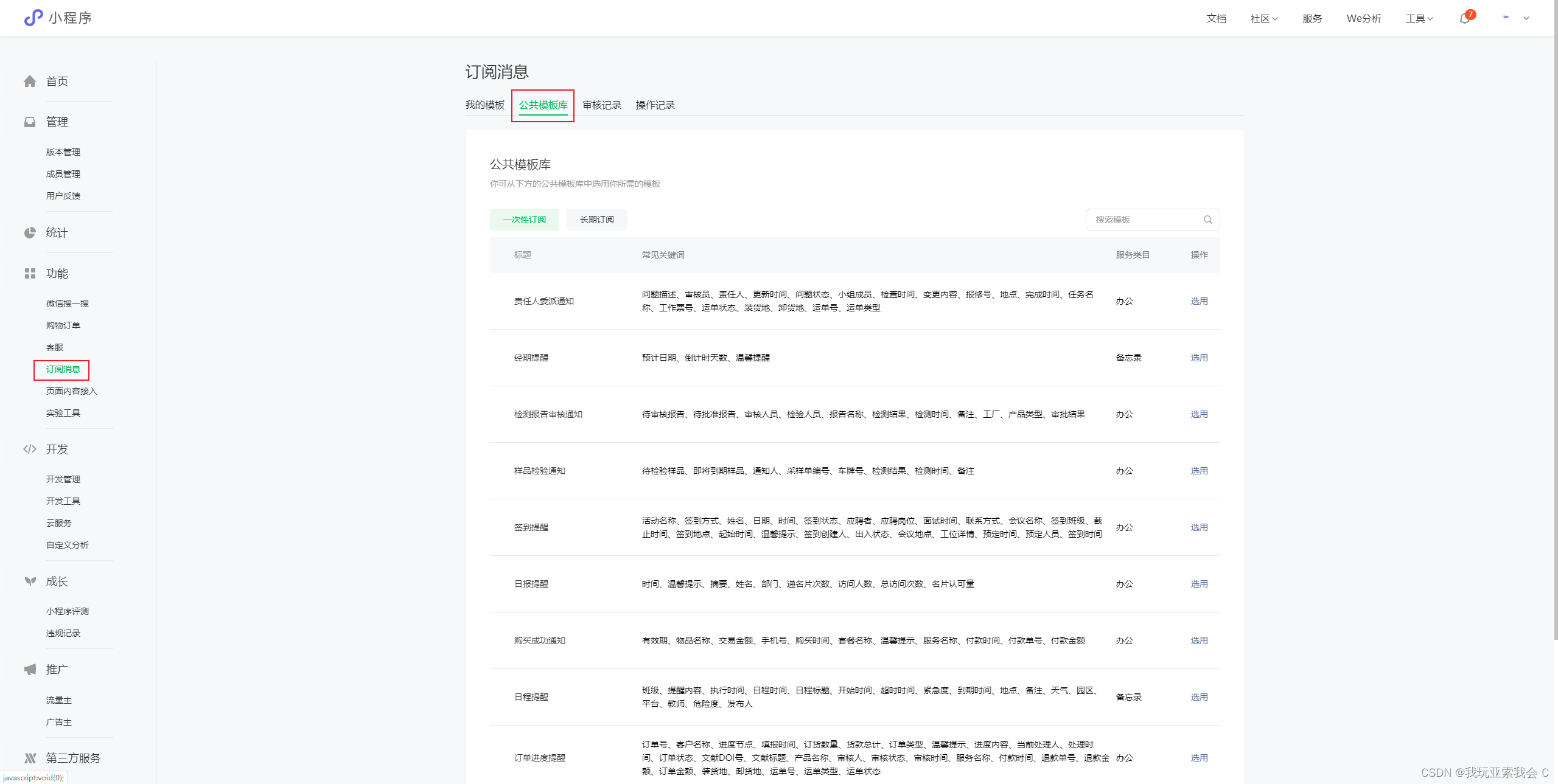
选好模板后,点击操作栏的选用按钮即可。如下图:
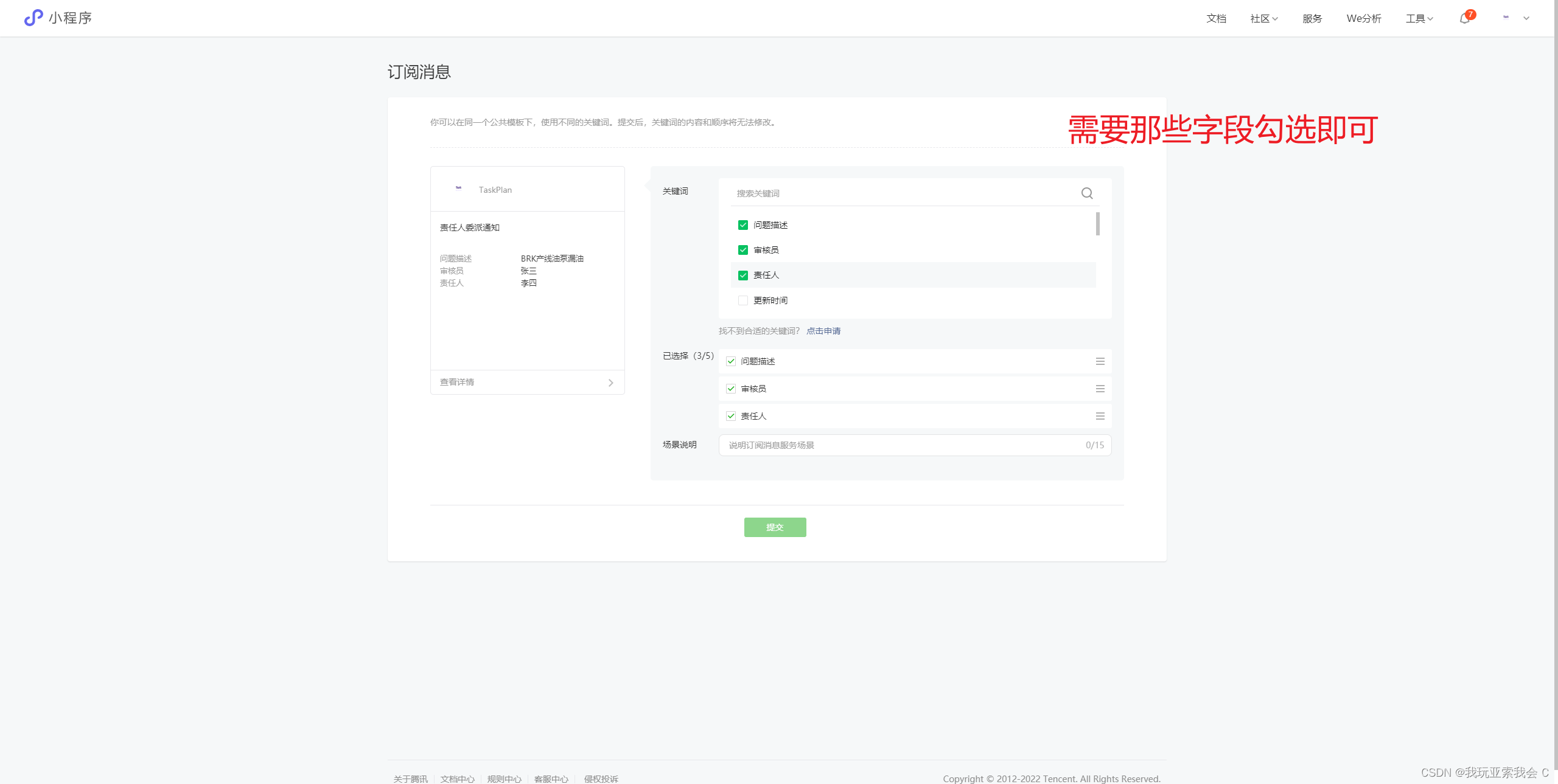
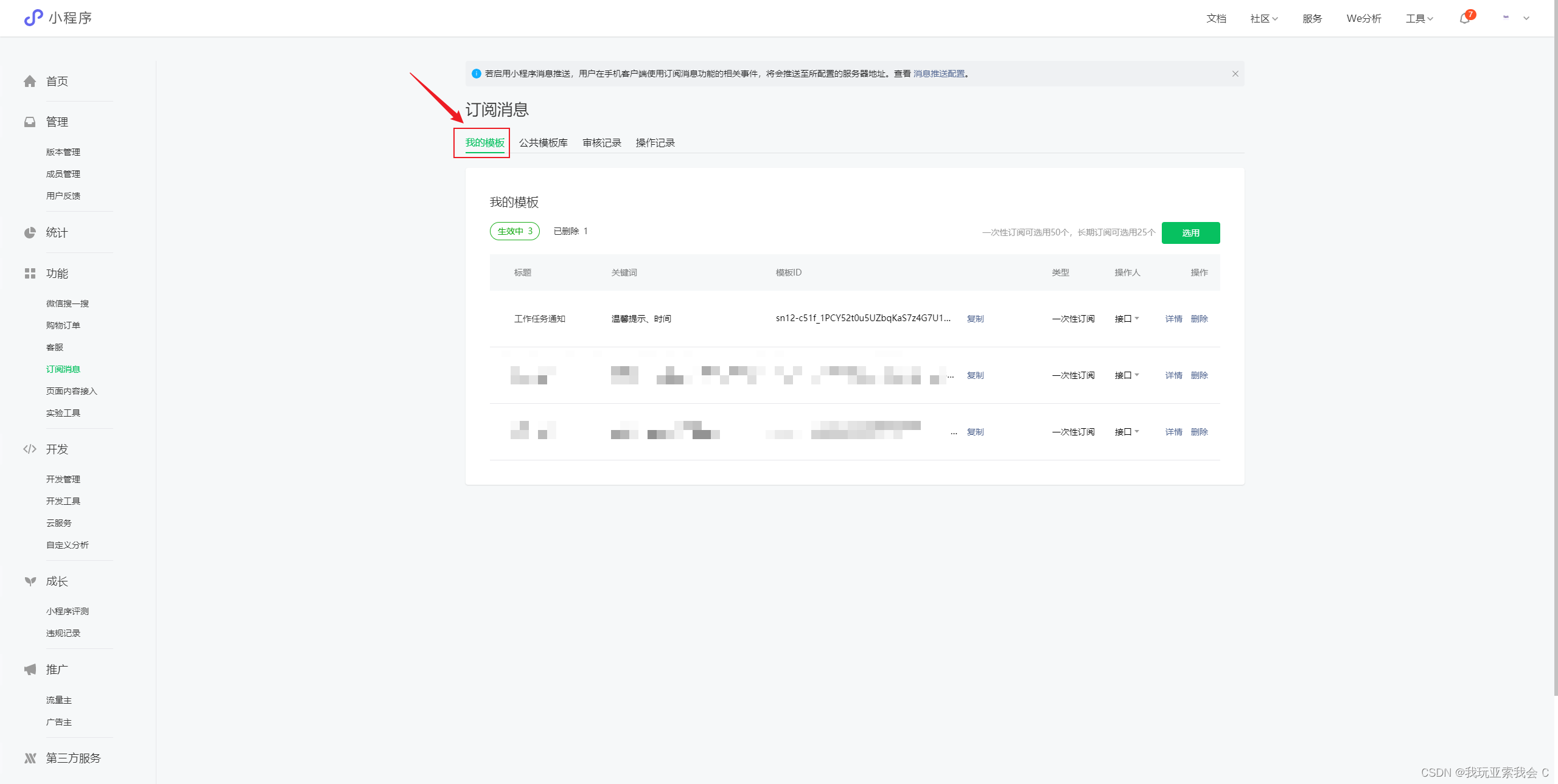
2.1.1 消息内容说明:
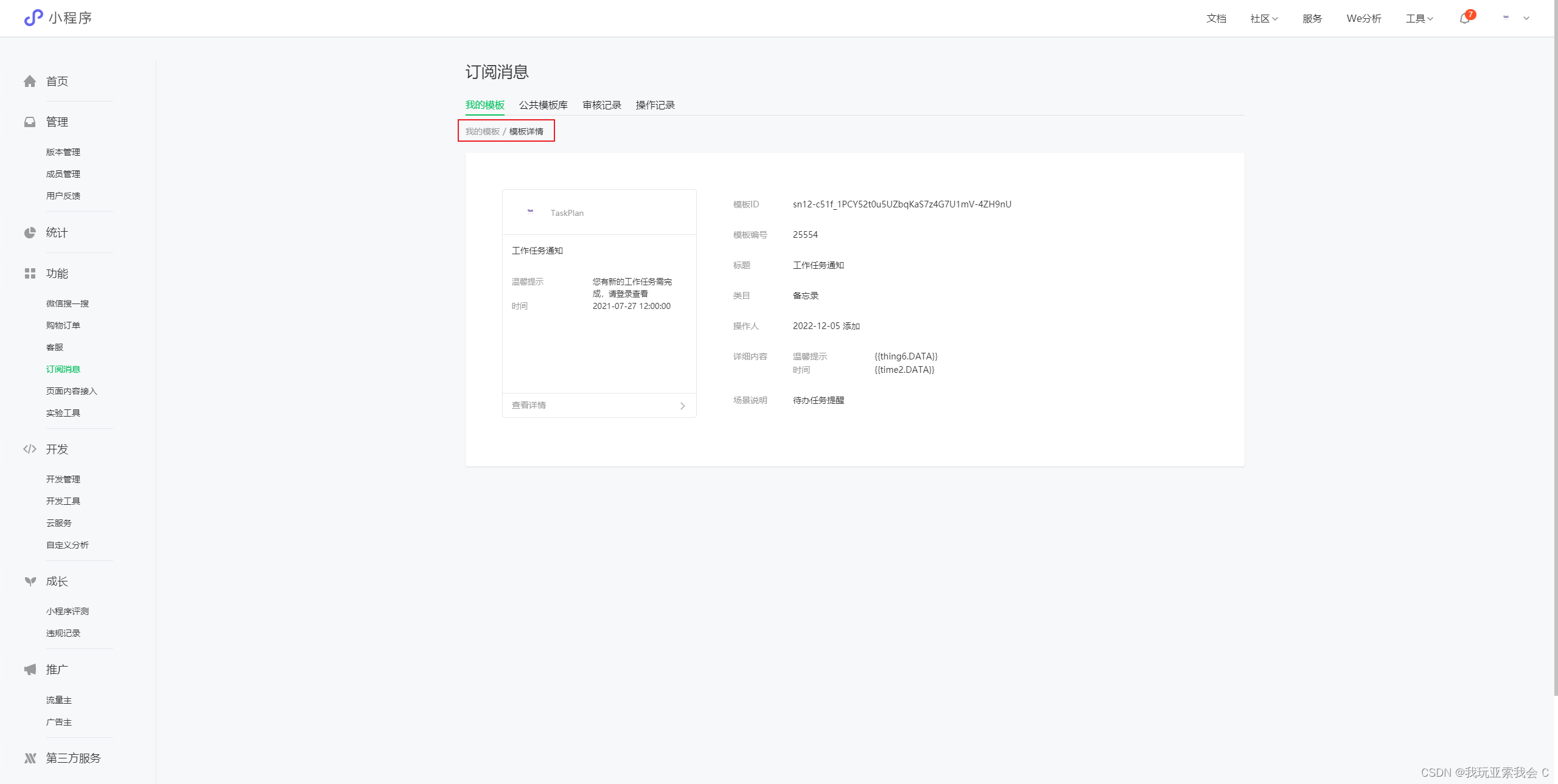
(1)模板id: 模板的唯一标识,微信小程序端和服务器端都需使用,来确定使用那个模板。
(2)详细内容: 这里就是消息的内容,上图所示中的 温馨提示 就是标题,{{ting6.DATA}}就是值。
剩余模板中的内容都不重要,在此不作赘述。
2.2 消息类型
(1)一次性订阅:用户自主订阅后,可不限时间地下发一条对应的服务消息;每次订阅只能发送一条消息。
(2)长期订阅:用户订阅一次后,可长期下发多条消息。长期订阅对资质的要求很高,目前长期性订阅消息仅向政务民生、医疗、交通、金融、教育等线下公共服务开放,后期将逐步支持到其他线下公共服务业务。本文选用的时一次性订阅。
2.3 消息发送
(1)方法:wx.requestSubscribeMessage(Object object)(微信官方文档入口)该wx.requestSubscribeMessage()用在微信小程序端,用于调起订阅消息界面。如下图:
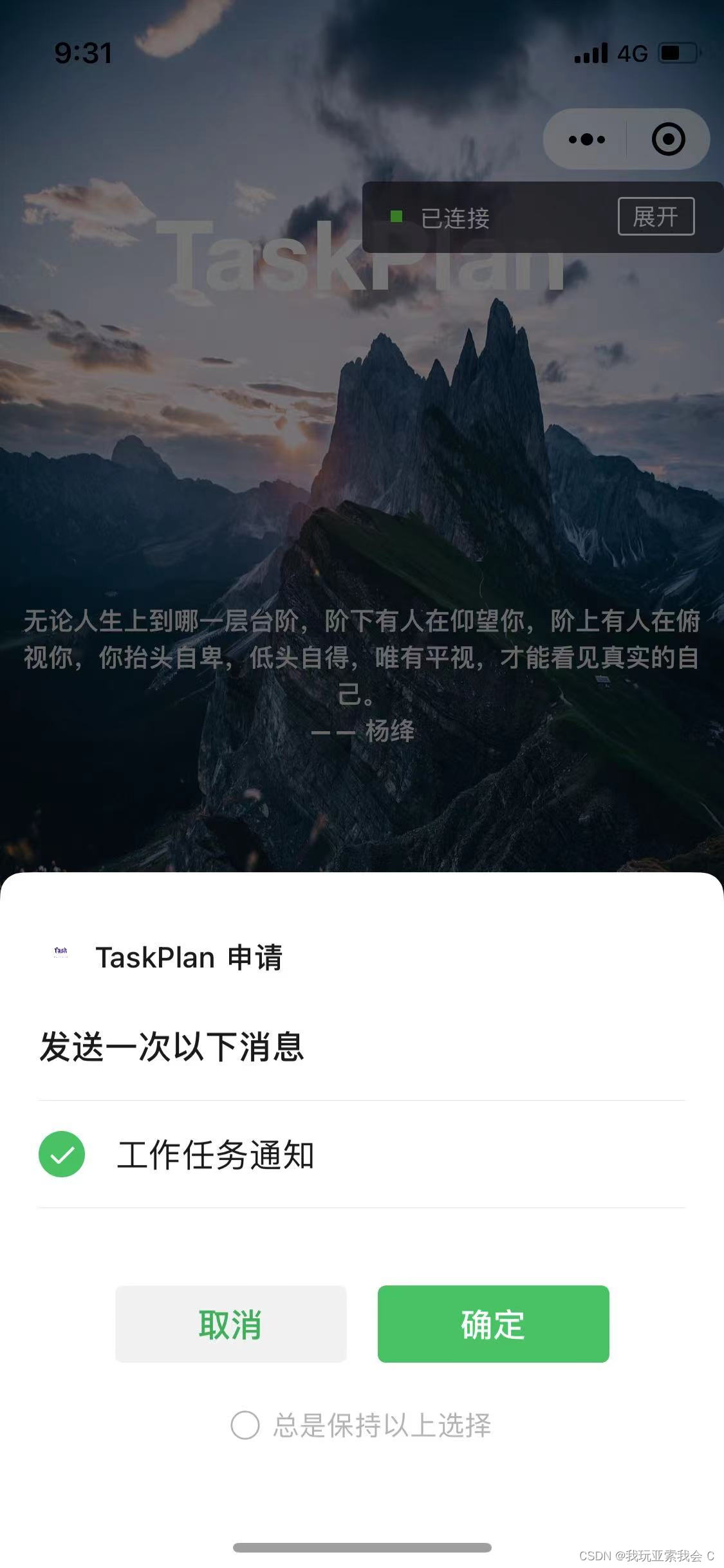
2.3.1 注意事项:
(1)触发方式: wx.requestSubscribeMessage(Object object)只能用于点击按钮触发。
(2)一次性消息: 在消息类型中提及到,一次性订阅消息在用户自主订阅后,只能发送一次消息。
3.前端端代码
3.1 前端代码
(1)前端Html代码:
... //由点击事件调出订阅消息界面 ...(2) 前端JS代码:
...//调出 模板消息界面 subScriptionMessage(){ wx.requestSubscribeMessage({ //模板id,可以写多个tmplIds:['sn12-c51f_1PCY52t0u5UZbqKaS7z4G7U1mV-4ZH']//成功回调success(res){ console.log(res); }, //失败回调 fail(res){ console.log(res); } }) } ...3.2 后端代码
(1)代码
import lombok.extern.slf4j.Slf4j; //微信小程序id private final String appId = "xxx"; //微信小程序密钥 private final String appSecret = "xxx"; //模板id private final String templateId = "xxx"; //用户openid private final String openUserId = "xxxx"; //消息内容-温馨提示 private final String warmTip = "hello,tough gay!"; //跳转页面地址 private final String pageUrl = "pages/index/index"; //获取token接口 private final String getTokenUrl = "https://api.weixin.qq.com/cgi-bin/token?grant_type=client_credential&appid="+ appId + "&secret=" + appSecret; //发送消息接口 private final String sendWxUserMsgUrl = "https://api.weixin.qq.com/cgi-bin/message/subscribe/send?access_token="; public void sendMessage(){ //获取token String accessTokenResult = HttpClientUtil.doGet(getTokenUrl); String accessToken = JSONObject.parseObject(accessTokenResult).getString("access_token"); SendMsgToWxUserRequestDTO sendMsgToWxUserRequestDTO = new SendMsgToWxUserRequestDTO(); sendMsgToWxUserRequestDTO.setAccessToken(accessToken); sendMsgToWxUserRequestDTO.setTouser(openUserId); sendMsgToWxUserRequestDTO.setTemplate_id(templateId); JSONObject key = new JSONObject(); //温馨提醒 JSONObject thing6OfValue = new JSONObject(); thing6OfValue.put("value",warmTip); key.put("thing6",thing6OfValue); //当前时间 JSONObject time2 = new JSONObject(); time2.put("value", DateUtil.dateToString(new Date(),DateUtil.DATETIME_FORMATTER)); key.put("time2",time2); sendMsgToWxUserRequestDTO.setData(key); sendMsgToWxUserRequestDTO.setPage(pageUrl); String sendMessageUrl = sendWxUserMsgUrl + accessToken; log.info("发送消息参数:{}",JSONObject.toJSONString(sendMsgToWxUserRequestDTO)); String s = HttpClientUtil.doPost(sendMessageUrl, JSONObject.toJSONString(sendMsgToWxUserRequestDTO)); log.info("发送消息参数,返回值:{}",s); }SendMsgToWxUserRequestDTO 类:
import com.alibaba.fastjson.JSONObject;import lombok.Getter;import lombok.Setter;@Getter@Setterpublic class SendMsgToWxUserRequestDTO { private String accessToken; private String touser; private String template_id; private String page; private Object data; private String miniprogram_state;}(2)发送消息效果:
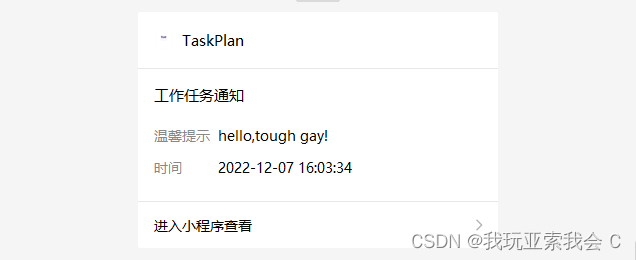
3.2.1 步骤分解:
(1)调用获取token接口:
接口:
GET: https://api.weixin.qq.com/cgi-bin/token?grant_type=client_credential&appid=APP_ID&secret=APP_SECRET
请求参数:
| appid | secret |
|---|---|
| 小程序id | 小程序密钥 |
参数说明:
appid和secret两个的值,可以在微信小程序后台找到。
返回值:
| access_token | expires_in |
|---|---|
| token值 | 有效时间 |
(2)调用发送消息接口:
接口:
POST: https://api.weixin.qq.com/cgi-bin/message/subscribe/send?access_token=TOKEN
请求参数:
| accessToken | touser | template_id | page | data |
|---|---|---|---|---|
token | 消息接收人 | 消息模板id | 点击消息详情跳转页面 | 消息内容 |
参数说明:
token: 通过步骤1获取
toUser:是微信用户的openId,在微信小程序登陆获取用户信息时可以拿到。
page:是点击消息进入小程序查看后跳转的页面。
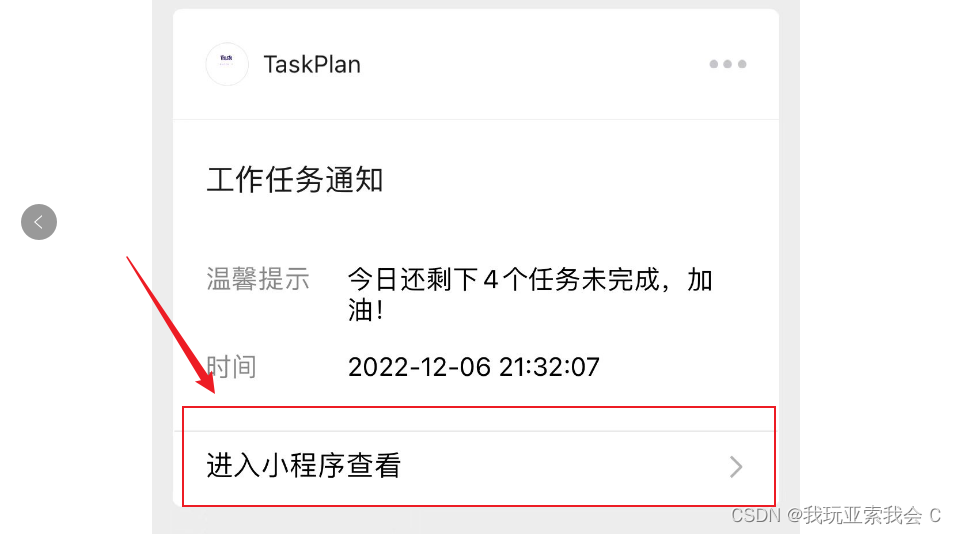
data:是消息模板中的内容。需要注意消息模板中的内容都是以key和value的形式进行赋值并且展示的,拿下面的一个工作通知模板做例子:
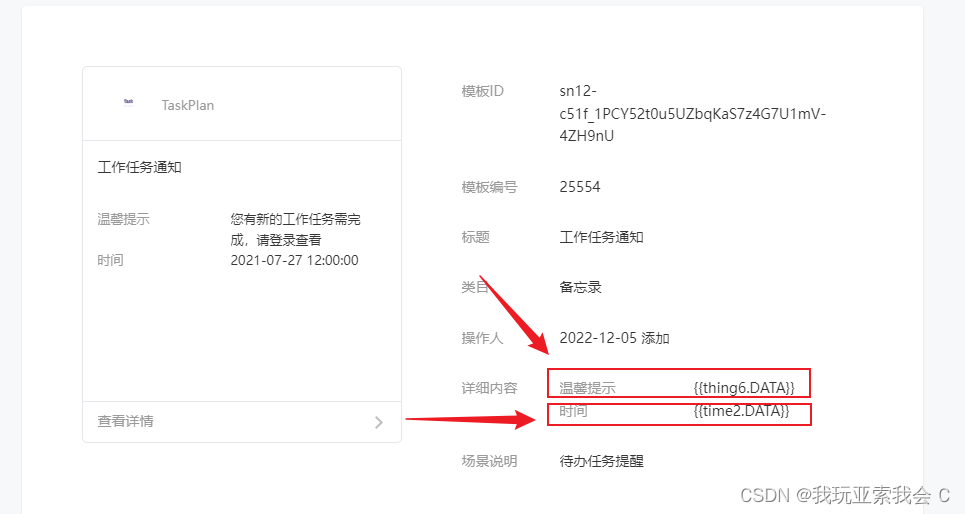
我们可以看到该消息模板中的消息内容只有两个:温馨提示和时间,分别对应的key是thing6和time2。
切记,key一定要保持和模板中的一致!!!
3.3 可能遇到的问题
3.3.1 参数不合法:
错误内容:
{"errcode":47003,"errmsg":"argument invalid! data.thing6.value invalid rid: 63904a7c-774dbdca-33bce62d"}原因:
(1)消息模板中的值为空。凡是在消息模板中展示的字段都是必填的。
(2)代码中的key和目标中的不对应。
(3)key对应的value内容过长。
4.实际应用
通过上述介绍,我想大家对微信小程序发送模板消息有两个大概的认识。
我们知道用户同意订阅消息后,服务器端只能发一条消息给用户,后面如果想再次发送,还需要去询问用户是否订阅。那么如果我们想持续的给用户发消息呢?我们该如何应对这样的场景呢?
4.1 “总是保持以上选择”
在询问用户是否同意接收消息时,下方有个总是保持以上选择,如果用户勾选了,并点击确定,那么后面如果再次询问用户是否同意接收消息时,就不会弹出订阅消息界面。
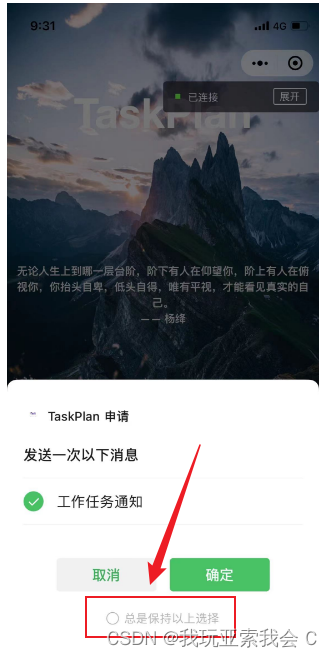
我们该如何判断用户勾选了保持以上选择呢?
可以通过微信小程序的wx.getSetting({})方法。这个方法会在勾选了保持以上选择后,会打印出模板id。所以我们需要在订阅界面成功回调方法中,判断下setting中是否包含模板id。
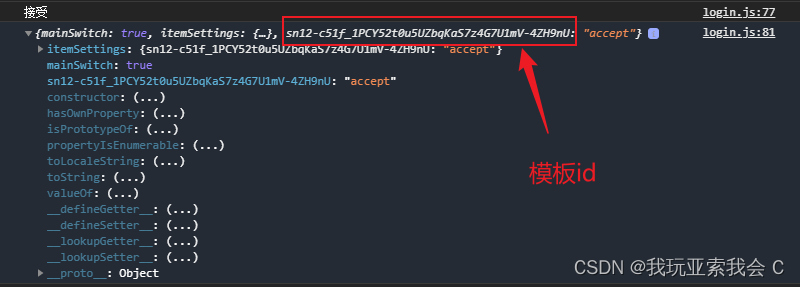
4.2 实现思路
- 在后台数据库中给微信用户添加一个
字段:check_flag表示,表示是否勾选总是保持以上选择,true:勾选了,false:未勾选。 - 在
wx.requestSubscribeMessage()成功回调方法中调用wx.setting()中判断用户是否勾选了总是保持以上选择。 - 如果是,修改
check_flag=true。 - 在
微信小程序中必点击的地方,添加调用wx.requestSubscribeMessage()方法。 - 如果
check_flag为true时调用wx.requestSubscribeMessage()。
然后就可以实现用户在登陆界面点击一次发送多条消息给用户。如果用户不想再次接收消息。可以在我小程序右上角三个点设置中修改即可。
4.3 代码:
//在用户必点的地方,调用订阅消息方法clickSubscribeMessage(){ let flag = wx.getStorageSync('checkFlag'); console.log(false); //订阅消息 if(flag == 1){ let workTaskTemplateId = app.globalData.workTaskTemplateId; wx.requestSubscribeMessage({ tmplIds: [workTaskTemplateId], success(res){ console.log(res); }, fail(res){ console.log(res); } }) } }...//订阅消息 subScriptionMessage(){ var that = this; //模板id let workTaskTemplateId = 'xxx'; wx.requestSubscribeMessage({ tmplIds: [workTaskTemplateId], success (res) { if(JSON.stringify(res).indexOf("reject") != -1){ console.log("拒绝") } if(JSON.stringify(res).indexOf("accept") != -1){ console.log("接受") wx.getSetting({ withSubscriptions: true, success (res) { console.log(res.subscriptionsSetting) if(JSON.stringify(res.subscriptionsSetting).indexOf(workTaskTemplateId) != -1){ console.log("用户选择了“保持以上选择”") that.checkFlag(); } } }) } }, fail(res){ console.log(res); } }) }, ... //请求后台接口,修改check_flag checkFlag(){ //请求后台修改check_flag 字段为true wx.request({ url: 'xxxx', ... success:function(res){ //如果修改成功将check_status字段放到storage中 wx.setStorageSync("checkFlag",true) }, fail:function(res){}, }) }如果大家有更好的方法请留言。上面截图例子来自于我做的一个微信小程序TaskPlan。链接如下,欢迎来参观:
☞ ☞ ☞ 人总会改变的,那为什么不往好处变呢?—— TaskPlan
来源地址:https://blog.csdn.net/qq_42785250/article/details/128192824




